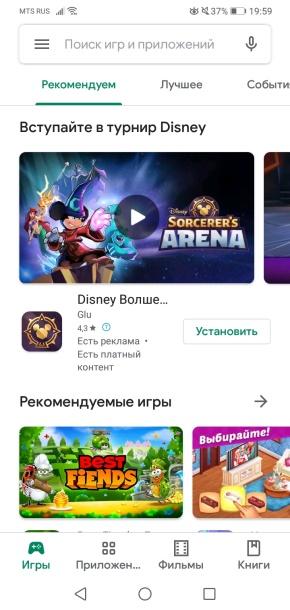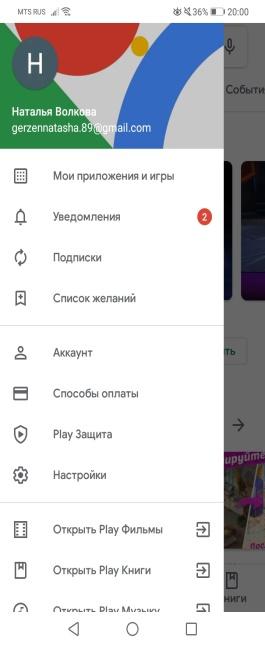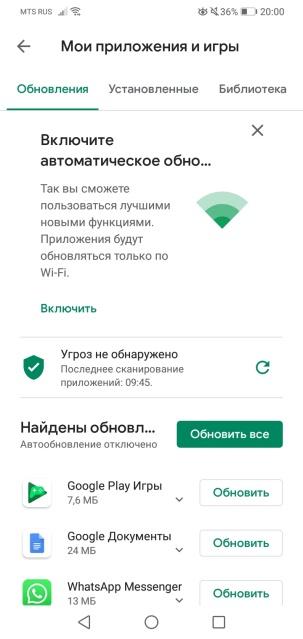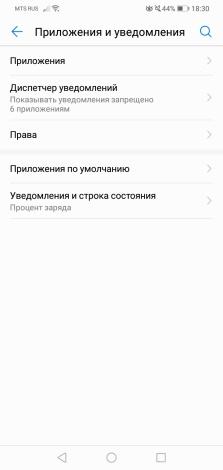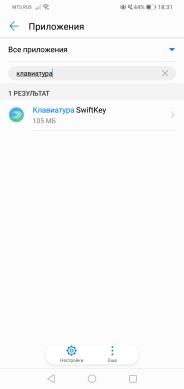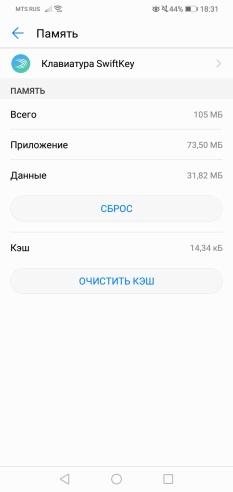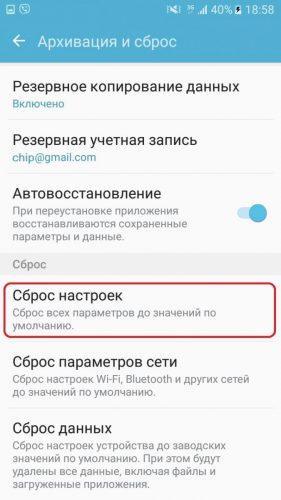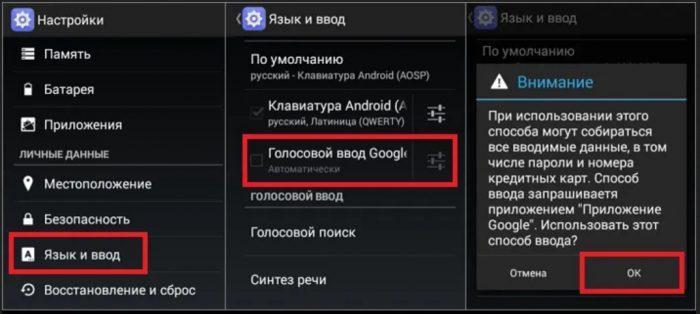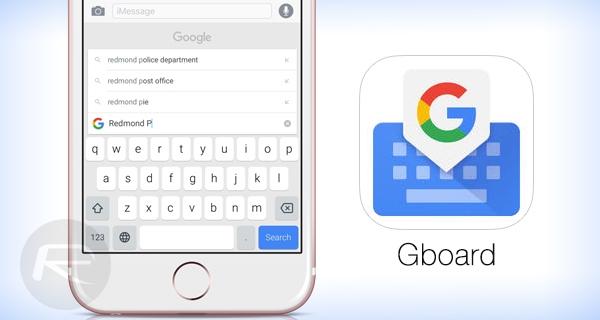Сенсорные телефоны подарили пользователям возможность наслаждаться виртуальной клавиатурой, расширив тем самым экран гаджета. Богатый функционал и удобство в использовании легко компенсируют возникающие недостатки, которые не так сложно устранять. Клавиатура может притормаживать при использовании, начинает пропадать без причины или не появляется вовсе. Со всеми этими проблемами может столкнуться любой пользователь и есть несколько путей решения.
Почему может исчезнуть клавиатура на Андроид
Почему же клавиатура на Андроид может исчезнуть? Причины могут быть только в программном обеспечении гаджета или неисправности работы экрана телефона. Чтобы исключить последнее, нужно убедиться в целостности экрана:
- следует осмотреть внимательно поверхность тачскрина на предмет трещин или царапин на экране;
- протереть поверхность салфеткой с ворсинками – возможно, что-то создает помехи и чувствительный гаджет реагирует на это как на нажатия.
Если всё это не принесло результатов, значит, проблема внутри ПО. Причин может быть несколько:
- сбой в работе операционной системы Андроид (переполненный кэш, нехватка памяти, установленные конфликтующие ПО);
- неисправность приложения, в котором вызывается клавиатура.
Все неисправности, связанные с внезапным исчезновением виртуальной клавиатуры, обычно удается наладить самостоятельно без привлечения техника.
Как вернуть клавиатуру на Андроид
Чтобы восстановить работу сенсорной клавиатуры, возможно, потребуется немного покопаться в настройках гаджета. Вариантов причин неисправности может быть несколько, и только пробуя и отсекая одну за другой можно разобраться до конца.
Перезапуск смартфона и обновление стандартной клавиатуры
Если клавиатура дала сбой, следует в первую очередь перезапустить устройство, выбрав перезагрузку. Если проблема в переполненном кэше или коротком сбое программы, она решится сама собой.
Далее желательно проверить обновление установленной клавиатуры. Для этого в приложении Play Market от Google находим установленную на вашем гаджете клавиатуру и проверяем, не рекомендовано ли обновление до более новой и стабильной версии.
Это можно сделать, открыв настройки в Play Market:
Затем заходим в «Мои приложения и игры»:
И далее просматриваем список и обновляем, если необходимо.
Перезапуск клавиатуры
Возможно, разобраться с проблемой поможет перезапуск программы для ввода символов:
- Для этого в настройках открываем «Приложения» и находим действующую клавиатуру в списке. Нажимаем на нее.
- В открывшемся окошке выбираем «Остановить» («Force stop»).
- После желательно перезагрузить устройствоъ и попробовать ввод текста заново.
Очистка кэша данных
Любое приложение собирает определенные данные в процессе работы для облегчения своего функционала. Когда кэша накапливается слишком много, возможны перебои в работе гаджета. Поэтому кэш-память нужно периодически прочищать. Если клавиатура на устройстве вдруг начинает сворачиваться, нужно попробовать для начала прочистить ее кэш.
- Для этого открываем «Настройки» и находим пункт «Приложения и уведомления».
- Переходим в него и выбираем «Приложения».
- Находим программу, через которую работает ваша клавиатура (например, Клавиатура SwiftKey). Для удобства можно воспользоваться строкой поиска.
- Открываем «Память» и нажимаем на «Очистить кэш».
Теперь перезагружаем устройство и проверяем, помогла ли эта мера.
Также необходимо постоянно прочищать память устройства для его корректной работы. Это можно делать вручную для каждого приложения – описанным выше способом очищать кэш в конкретно выбранных приложениях, или использовать специальные программы, например, CleanMaster.
Для владельцев телефонов марки Huawei, например, достаточно:
- Зайти в «Диспетчер телефона».
- Выбрать «Оптимизацию»: занимающие много места в оперативной памяти приложения будут закрыты, кэш всего гаджета очищен и мелкие ошибки будут устранены.
Нередко простая перезагрузка телефона может решить проблему и очистить необходимое количество оперативной памяти для корректной работы всех систем.
Выбор способа ввода по умолчанию
При наличии в устройстве нескольких программ с похожей функцией, системе иногда не удается выбрать самостоятельно инструмент для работы, и тогда необходимо установить его вручную. Для этого нужно:
- в разделе «Настройки» найти пункт «Язык и ввод» (в разных версиях Android может находиться в разных пунктах, для удобства воспользуйтесь поиском);
- в открывшемся пункте выбрать «Клавиатура по умолчанию» и во всплывающем окне поставить отметку около нужной.
Каждая клавиатура может настраиваться вручную по желанию пользователя. Как правило, это языки для ввода, набор emoji, раскладка, форма и оформление, звуки, голосовой ввод и размер клавиш.
Установка альтернативного приложения
Если работа стандартной предустановленной клавиатуры вас не устраивает, то всегда можно воспользоваться сторонними приложениями. Однако помните, что, выбирая приложение, важно обращать внимание на его совместимость с версией стоящей у вас прошивки и отзывами пользователей. Также просматривайте описание его функционала – это поможет понять, чего вы хотите от новой клавиатуры и не будет ли там слишком много дополнительных функций.
Устанавливать приложения рекомендуется только из проверенных магазинов – Play Market или AppGallery. На сегодняшний день наиболее популярными и более зарекомендованными программами являются:
- Gboard – Google клавиатура;
- SwiftKeyboard — в последних версиях Android является предустановленной версией;
- GO Keyboard – множество языков и вариантов внешнего вида;
- Kika Клавиатура – большой выбор emoji, стикеров, gif.
После скачивания и установки понравившегося приложения, обязательно нужно выставить новую раскладку по умолчанию (описано в предыдущем пункте).
Просмотрите видео, где наглядно продемонстрирован выбор нового приложения с раскладкой
Удаление конфликтующего ПО
В дополнение к простому набору текста можно установить множество интересных фишек. Это могут быть пакеты новых смайликов, софт для голосового ввода, несколько версий клавиатуры, варианты подсветок и оформлений и прочее. Однако часто такие программы создают сбои в работе стандартной раскладки и приводят к ее некорректной работе. Если такое началось как раз после установки подобного нового софта, его рекомендуется удалить.
Для этого в «Настройках» телефона выбираем «Приложения по умолчанию» — «Приложения» — новая установленная прога – «Удалить». После этого рекомендуется перезапустить устройство.
Сброс до заводских настроек
В случае если в результате всех предыдущих манипуляций ничего не улучшилось и клавиатура продолжает сбрасываться сама собой, можно вернуть настройки телефона к заводским.
После данной манипуляции с вашего устройства пропадут все личные данные, установленные приложения и скачанные файлы, а также фото и видео. Поэтому рекомендовано сначала перенести на другие носители всю важную информацию.
Для того, что сбросить настройки телефона на Андроид до заводских нужно:
- открыть «Настройки» и зайти в пункт «Система»;
- выбрать «Сброс» — «Восстановление заводских настроек» и пройти все проверки безопасности, подтвердив свои действия.
После выполнения всех манипуляций и готовности телефона работать дальше, проверьте работу клавиатуры на примере любого приложения и, если необходимо, выберете клавиатуру по умолчанию.
Как включить голосовой ввод
Временной мерой, которая не решит проблему с исчезновением сенсорной клавиатуры, но поможет набрать текст немедленно, будет голосовой ввод текста. Проще всего сделать это с помощью голосового помощника от Google.
Для включения голосового ввода проделываем следующее:
- в «Настройках» переходим в «Язык и ввод»;
- выбираем «Голосовой ввод Google»;
- делаем необходимые настройки: основной язык, озвучивание результатов записи, применение цензуры и прочее.
Теперь в строке Google нажимаем на значок микрофона и начитываем голосом команду: «отправить сообщение» — выбираем адресата – начитываем текст сообщения – просим отправить.
К сожалению, функционал подобной работы будет невелик, и так можно сделать только для смс или поиска информации в браузере.
Для того, чтобы немного лучше разобраться в варианте, рассмотрим наиболее часто возникающие вопросы и ответы на них.





Лучшие приложения для замены стандартной клавиатуры
Если стандартная предустановленная клавиатура на Android не устраивает пользователя, всегда можно воспользоваться программами и подобрать ту, что подходит именно вам. На Play Market представлены десятки вариантов, отличающихся набором функционала, поддерживаемых языков, видов оформления и формы, а также дополнениями в виде emoji, gifs, стикеров и много другого.
Ниже собраны самые популярные и проверенные программы с разными вариантами клавиатур.
Gboard
Gboard – Google клавиатура.
Высокоинтеллектуальный вариант с функциями непрерывного ввода, встроенной кнопкой Google поиска и быстрой отправкой результатов, набором смайликов и гивок, а также функции голосового ввода и Google-переводчика прямо на раскладке. Можно персонализировать под себя, выбрав новую тему. Бесплатная в использовании, постоянно обновляется и усовершенствуется.
Jbak2 keyboard
Самая настраиваемая под пользователя раскладка – от размеров клавиш до вывода нужных кнопок. Пользователь сам определяет наличие и расположение дополнительных клавиш, выбирает форму и цвет раскладки. Можно добавить языки, какие угодно клавиши, даже сложные математические символы – варианты почти безграничны.
GO Keyboard
Популярная версия раскладки с большим количеством вариаций. Содержит в себе более 1500 видов emoji, можно выбрать разные темы, добавлять стильные наклейки, звуки. Поддерживает множество языков и имеет функцию непрерывного ввода.
1С Большая клавиатура
Отличное решение для тех, кому обычная раскладка кажется слишком мелкой и неудобной. Крупная клавиатура с разными формами и цветами клавиш сделает процесс набора символов проще и быстрее. Есть функции голосового и предикативного ввода, управления курсором.
Еще больше вариантов в видео
Исправить проблемы с исчезающей клавиатурой не так и сложно, достаточно немного разбираться в настройках Андроид. Кроме того, всегда можно настроить и выбрать приложение с клавиатурой под себя и свои предпочтения.